如果你想要更靈活地擷取螢幕上的特定區域,那麼「Win+Shift+S」這個快捷鍵組合將是你的不二之選。按下這三個鍵後,螢幕會變暗,並出現一個選擇框,你可以透過滑鼠拖動選擇框來擷取任意大小的螢幕區域。
除了矩形截圖外,這個快捷鍵還支援任意形狀截圖、視窗截圖和全螢幕截圖。截圖完成後,你可以在彈出的工具欄中進行塗鴉、裁剪等操作。更值得一提的是,它還自帶標尺和量角器工具,方便你在截圖時進行精確的測量和標註。
此外,你還可以透過在左下角搜尋框中輸入“截圖和草圖”來開啟Windows自帶的截圖工具。在這個工具中,你可以找到更多的截圖選項和編輯功能,比如定時截圖等。

2. Win+G
Windows自帶的Xbox Game Bar工具可以透過「Win+G」快捷鍵啟動。這個工具不僅可以截圖,還可以錄製螢幕。按下“Win+G”後,螢幕上會出現一個工具欄,你可以選擇截圖或錄製螢幕影片,非常適合遊戲玩家和需要錄製操作過程的使用者。
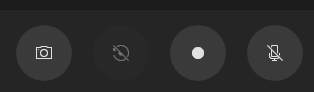
(如果電腦是win10以下的話,錄製螢幕也可以用之前推薦的HitPaw,點擊開始就能錄製)
3. Chrome瀏覽器截圖(網頁長截圖)
在Chrome瀏覽器中,你可以透過以下步驟來擷取整個網頁的截圖:
按下F12鍵開啟開發者工具。
按下“Ctrl + Shift + P”組合鍵。
輸入“Capture”,然後選擇“Capture Full Size Screenshot”選項,即可擷取整個網頁的圖片。
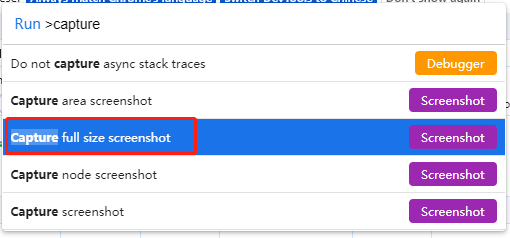
4. 聊天軟體自帶截圖功能
大部分聊天軟體都支援截圖功能,並允許你自定義截圖快捷鍵。在設定中,你可以找到快捷鍵設定選項,並設定一個你覺得方便的快捷鍵。例如,我個人喜歡使用“Shift+Ctrl+V”組合鍵,按起來非常順手。
透過以上幾種方法,你可以根據不同的需求選擇最適合的截圖方式,無論是部分區域截圖、全螢幕截圖、網頁截圖還是螢幕錄製,都能輕鬆搞定。

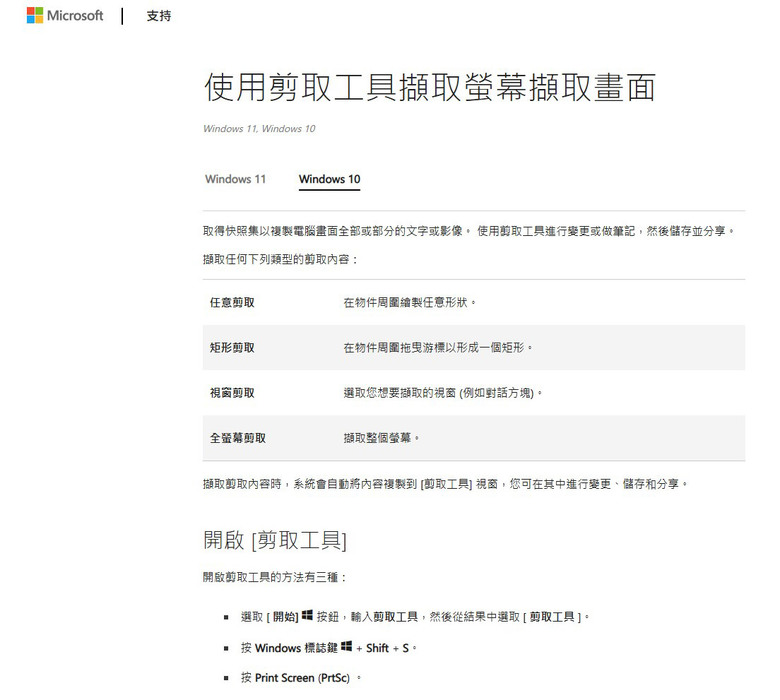
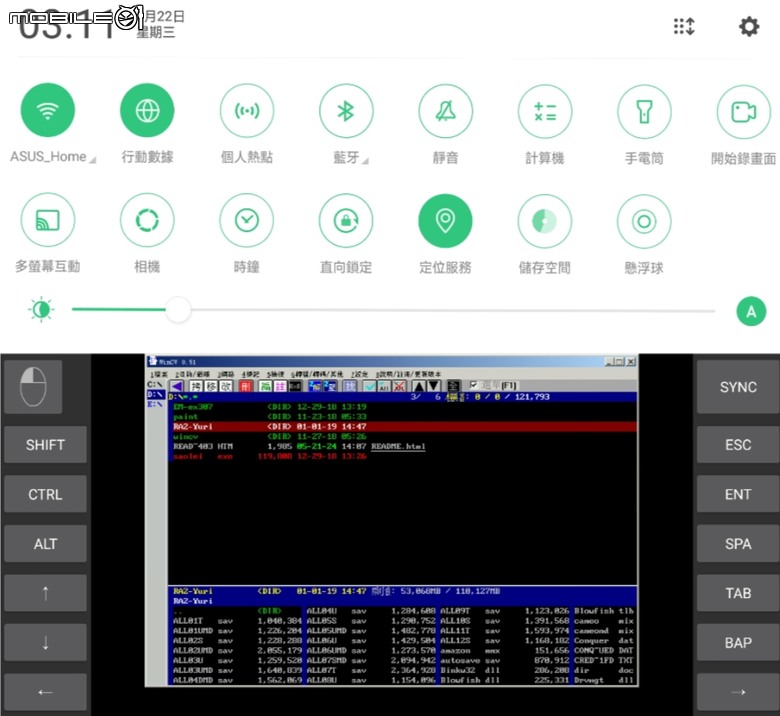 下拉選單裏面就直接可以擷取與錄影啦。
下拉選單裏面就直接可以擷取與錄影啦。



























































































